Giriş
MacBook Air’da görüntü yakalama, düzenleme ve ekleme sanatında ustalaşmak üretkenliğinizi önemli ölçüde artırabilir. Öğrenci, profesyonel ya da günlük bir kullanıcı olsanız da ekran görüntüsü almayı, ihtiyaçlarınıza göre kırpmayı ve bunları belgelerinize ve e-postalarınıza eklemeyi bilmek önemlidir. Bu kapsamlı rehber size ekran görüntüsü almanın farklı yöntemlerini, bunları verimli bir şekilde kırpmanın ve bu görüntüleri iş akışlarınıza eklemenin çeşitli yollarını gösterecek.

MacBook Air’da Ekran Görüntüsü Almanın Farklı Yöntemleri
MacBook Air’da ekran görüntüsü almak için birkaç basit yöntem kullanabilirsiniz. Bu yöntemler ile tüm ekranı, seçili bir pencereyi ya da ekranın belirli bir kısmını yakalayabilirsiniz. Doğru aracı seçmek verimliliğinizi büyük ölçüde artırabilir.
Klavye Kısayollarını Kullanma
Klavye kısayolları ekranınızı yakalamanın en hızlı yoludur. İşte ihtiyacınız olan kısayollar:
- Tüm Ekran: Tüm ekranı yakalamak için
Shift + Command (⌘) + 3tuşlarına basın. - Seçili Pencere:
Shift + Command (⌘) + 4tuşlarına basın, ardındanBoşluk Çubuğutuşuna dokunun ve yakalamak istediğiniz pencereye tıklayın. - Seçili Alan:
Shift + Command (⌘) + 4tuşlarına basın, çapraz işaretçiyi yakalamak istediğiniz alana sürükleyin ve fare düğmesini bırakın.
Ekran Görüntüsü Uygulamasını Kullanma
Ekran Görüntüsü Uygulaması, yakalamalar üzerinde daha fazla esneklik ve kontrol sunar. Uygulamaya erişmek için:
Shift + Command (⌘) + 5tuşlarına basarak Ekran Görüntüsü uygulamasını açın.- Ekranınızın alt kısmında, tüm ekranı, seçili bir pencereyi ya da ekranın bir kısmını yakalama seçenekleri bulunan bir araç çubuğu görünecektir.
- Araç çubuğunda ayrıca ekran kaydı yapma, zamanlayıcı ekleme ve ayarları düzenleme seçenekleri de bulunur.
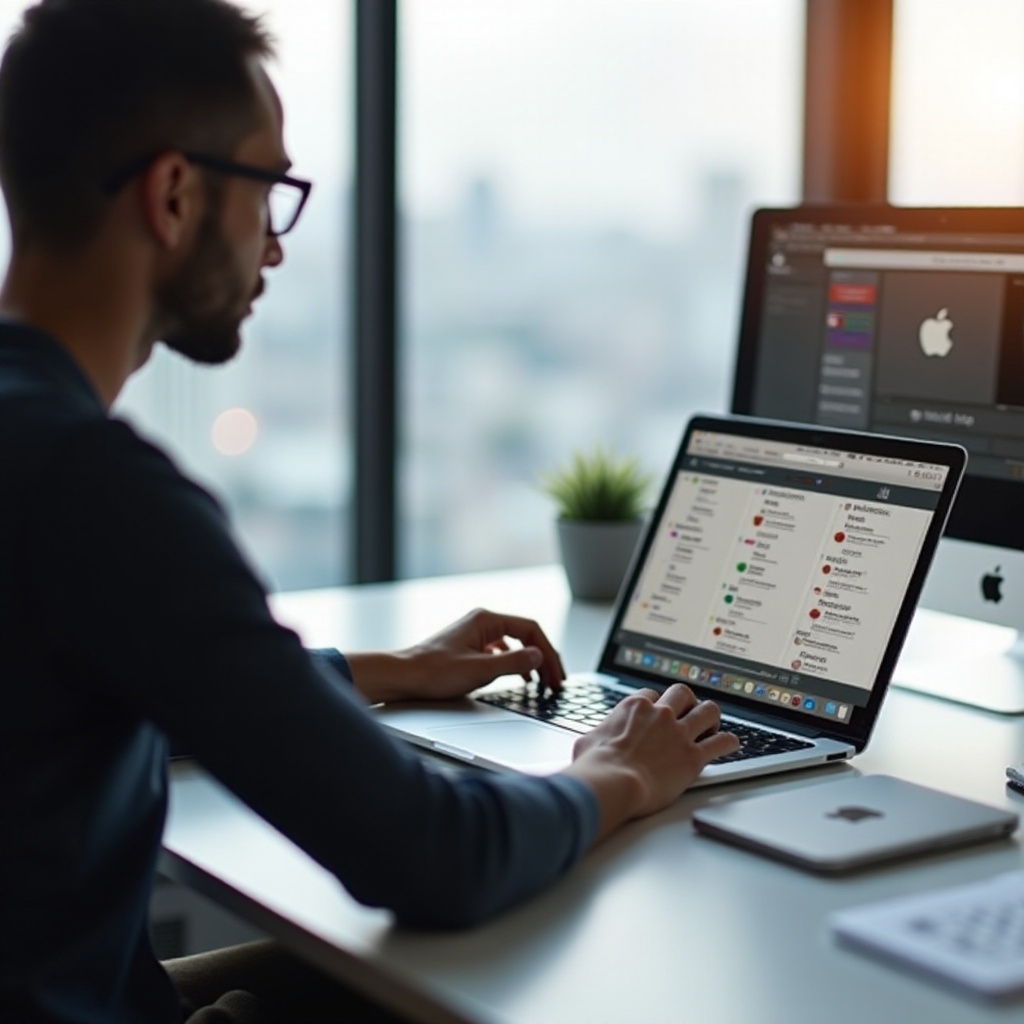
MacBook Air’da Ekran Görüntülerini Kırpma
Bir ekran görüntüsü aldıktan sonra, belirli alanları vurgulamak veya çıkarmak için onu kırpmanız gerekebilir. MacBook Air bu amaç için kullanımı kolay araçlar sunar.
Önizleme Uygulamasını Kullanma
Önizleme Uygulaması, temel görüntü düzenleme yetenekleri sunan yerleşik bir uygulamadır:
- Dosyayı çift tıklayarak ekran görüntüsünü açın, bu işlem ekran görüntüsünü Önizleme uygulamasında açar.
- Kaleme benzer İşaretleme Araç Çubuğu simgesine tıklayın.
- Seçim Araçları’na tıklayın,
Dikdörtgen Seçimöğesini seçin ve tutmak istediğiniz alanı belirlemek için sürükleyin. - Seçtikten sonra, menüde Araçlar öğesine, ardından Kırp öğesine tıklayın (ya da klavye kısayolunu kullanın:
Command (⌘) + K). - Düzenlenmiş görüntüyü kaydedin.
Fotoğraflar Uygulamasını Kullanma
Fotoğraflar Uygulaması da ekran görüntülerinizi kırpmak ve ayarlamak için kullanılabilir:
- Fotoğraflar uygulamasını açın, Dosya’ya tıklayın ve İçeri Aktarı seçerek ekran görüntünüzü ekleyin.
- İçeri aktardıktan sonra, görüntüye tıklayıp açın.
- Sağ üst köşedeki Düzenle butonuna tıklayın.
- Kırp aracını seçin, kırpma çerçevesini köşelere sürükleyerek ayarlayın ve Tamam’a tıklayın.
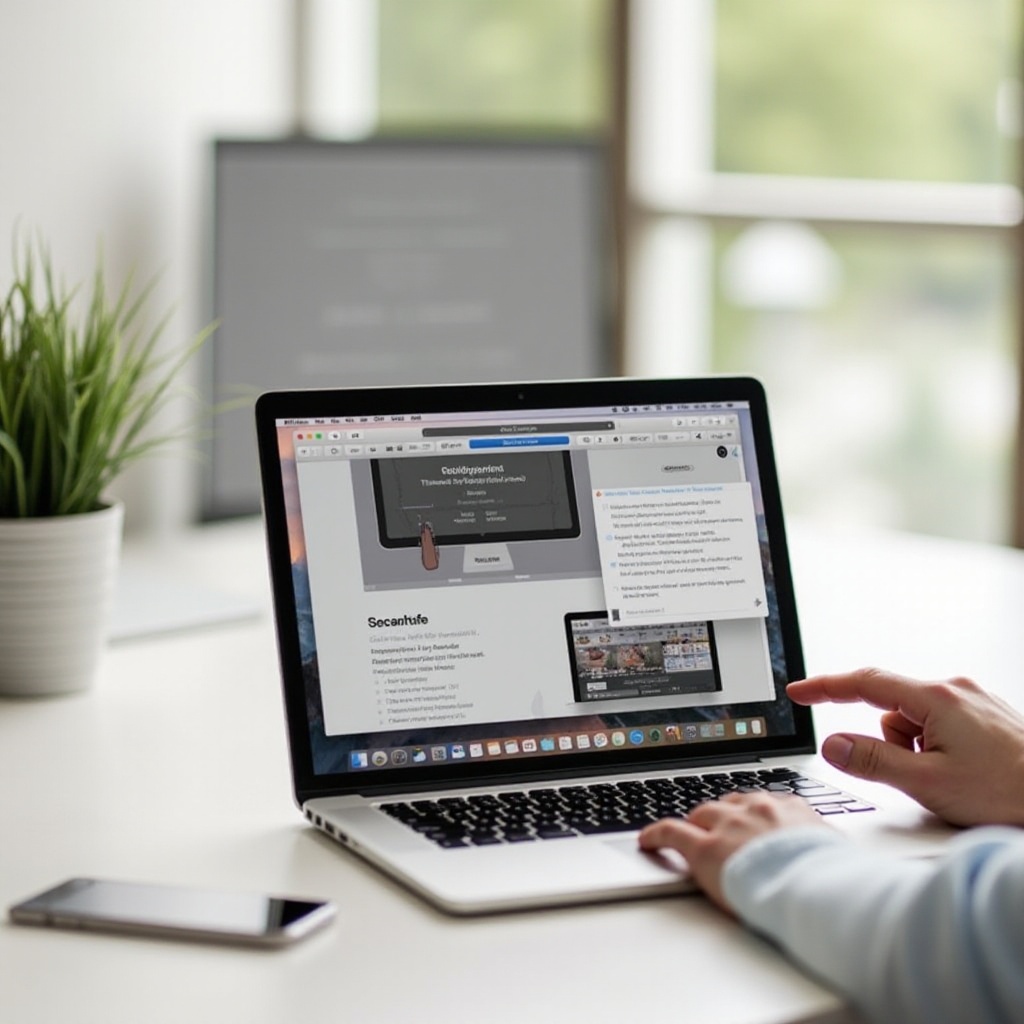
Görüntüleri Belgelere ve E-postalara Ekleme
Görüntüleri çeşitli uygulamalara eklemeyi bilmek, ekran görüntülerinizi ihtiyaç duyulan yerlere hızlıca iletmenizi sağlar.
E-postaya Ekleme
- Mail uygulamanızı açın ve yeni bir e-posta başlatın.
- Ekran görüntüsünü Finder’dan veya Masaüstünden sürükleyerek e-posta gövdesine bırakın.
- Alternatif olarak, e-posta araç çubuğundaki Ekle butonuna (ataş simgesi) tıklayın ve dosyalarınız arasından ekran görüntüsünü seçin.
Word Belgelerine Gömme
- Bir Word belgesi açın.
- Görüntünün görünmesini istediğiniz yere imlecinizi yerleştirin.
- Ekle sekmesine gidin, Resimler’e tıklayın ve Dosyadan Resim… öğesini seçin.
- Ekran görüntünüzü seçin ve Ekle’ye tıklayın.
Etkili Görüntü Yönetimi İçin İpuçları ve Püf Noktaları
Ekran görüntülerinizi etkin bir şekilde yönetmek, düzenli bir çalışma alanı için önemlidir. İşte bazı ipuçları:
- Tutarlı Adlandırma: Kolay tanımlama için ekran görüntülerinizi yakaladıktan hemen sonra yeniden adlandırın.
- Klasör Organizasyonu: Farklı türdeki ekran görüntüleri için belirli klasörler oluşturun (örneğin, iş, kişisel).
- Etiket Kullanımı: Sonradan hızlı aramalar için ekran görüntülerine etiketler uygulayın.
- Periyodik Temizlik: Düzenli olarak ekran görüntülerinizi gözden geçirin ve artık ihtiyaç duymadıklarınızı silerek alan açın.
- Yedekleme: Önemli ekran görüntülerinizi veri kaybını önlemek için düzenli olarak iCloud veya harici bir sürücüye yedekleyin.
Yaygın Ekran Görüntüsü Sorunlarını Giderme
En iyi araçlar bile bazen sorunlarla karşılaşabilir. İşte yaygın sorunları giderme yolları:
- Ekran Görüntüleri Kaydedilmiyor:
- Varsayılan kaydetme konumunuzu Ekran Görüntüsü araç çubuğunun altındaki Seçenekler öğesinden kontrol edin.
-
Sürücünüzde yeterli depolama alanı olduğundan emin olun.
-
Ekran Görüntüsü Kısayolları Çalışmıyor:
- Klavye ayarlarınızın ekran görüntüsü kısayollarıyla çakışmadığını kontrol edin: Sistem Tercihleri > Klavye > Kısayollar’a gidin ve ekran görüntüsü ayarlarını kontrol edin.
Sonuç
MacBook Air’da görüntü yakalama, kırpma ve ekleme, birkaç basit tekniği ustalıkla kullanmaktan ibarettir. Mevcut araçları anlayarak ve bunları kullanarak zaman tasarrufu sağlayabilir ve verimliliğinizi zahmetsizce artırabilirsiniz. Sağlanan ipuçlarını ve püf noktalarını uygulayarak iş akışınızı sorunsuz ve verimli tutun ve sorunları hızlıca çözmek için sorun giderme rehberimizi kullanın.
Sıkça Sorulan Sorular
MacBook Air’de zamanlı bir ekran görüntüsü nasıl alırım?
Ekran Görüntüsü Uygulaması’nı kullanarak, `Shift + Command (⌘) + 5` tuşlarına basın, **Seçenekler**’i seçin ve kullanılabilir zamanlayıcı seçeneklerinden (5 veya 10 saniye) birini seçin. Ardından zamanlayıcı geri sayarken ekran görüntüsünü alın.
Ekran görüntüsü kısayolları çalışmıyorsa ne yapmalıyım?
Klavye kısayolları ayarlarınızın doğru şekilde yapılandırıldığından emin olun: **Sistem Tercihleri > Klavye > Kısayollar** bölümüne gidin. Ekran Görüntüleri bölümündeki yapılandırmaları kontrol edin ve etkin olduklarından emin olun. Gerekirse Mac’inizi yeniden başlatın.
MacBook Air’de ekran görüntülerini düzenlemek ve eklemek için üçüncü parti uygulamaları kullanabilir miyim?
Evet, Skitch, Snagit ve Adobe Photoshop gibi birçok üçüncü parti uygulama, MacBook Air’inizde daha gelişmiş düzenleme ve ekran görüntüsü ekleme işlemleri için kullanılabilir. Bu uygulamalar genellikle yerleşik araçların sunduğu özelliklerin ve işlevlerin ötesinde ek seçenekler sunar.



